
Un examen honnête du gestionnaire de données UltFone iOS : vaut-il la peine d’être acheté ?

Gérer les données d'un iPhone, d'un iPad ou d'un iPod peut être frustrant en raison de l'interface complexe et des fonctionnalités limitées d'iTunes. De nombreux utilisateurs recherchent une solution plus simple, plus rapide et plus flexible pour transférer, sauvegarder et restaurer leurs fichiers. C'est là qu'UltFone iOS Data Manager entre en jeu. Présenté comme une alternative performante à iTunes , il promet une expérience utilisateur intuitive et des fonctionnalités avancées pour la gestion des données iOS .
Alors, quelles sont les performances réelles de cet outil ? Vaut-il le coup d'être acheté ? Dans ce test d'UltFone iOS Data Manager, nous aborderons sa nature, son prix, ses avantages et ses inconvénients, les avis des utilisateurs, son fonctionnement et la meilleure alternative.
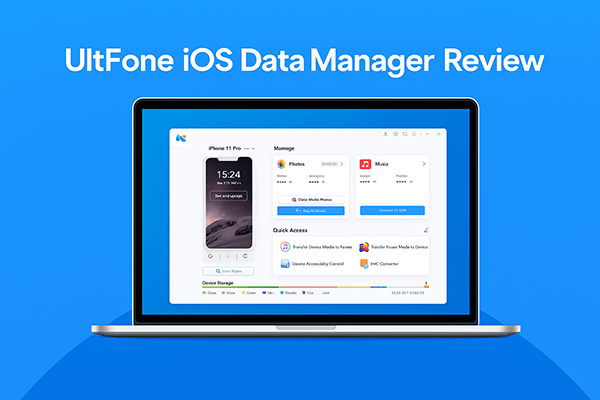
UltFone iOS Data Manager est un outil professionnel de gestion de données iOS conçu pour remplacer iTunes. Grâce à ce logiciel, les utilisateurs peuvent facilement transférer des fichiers entre appareils iOS et ordinateurs sans perte de données ni synchronisation complexe. Il prend en charge un large éventail de types de fichiers, notamment les photos, la musique, les vidéos, les contacts, les SMS, etc. Contrairement à iTunes, qui vous oblige à synchroniser l'intégralité de votre bibliothèque, UltFone permet le transfert et la sauvegarde sélectifs, vous offrant ainsi un contrôle total sur vos données. Il est largement utilisé par ceux qui recherchent une solution plus rapide et plus flexible pour sauvegarder, restaurer et organiser leurs fichiers iOS .
Principales fonctionnalités d'UltFone iOS Data Manager :
*Exportez facilement des photos de l'appareil iOS vers l'ordinateur en un seul clic.
* Sauvegardez, restaurez, gérez et transférez les données iOS sans synchronisation iTunes.
* Téléchargez des applications interdites ou supprimées sur iPhone, telles que TikTok, BGMI, Free Fire.
* Transférez des fichiers multimédias entre iDevice et iTunes sans aucune restriction.
* Exécutez des diagnostics, activez/désactivez l'accessibilité de l'appareil, prenez des captures d'écran sans le bouton Accueil, activez le mode développeur iPhone et convertissez HEIC en JPG .
* Créez une clé USB virtuelle pour gérer les données iOS .
* Entièrement compatible avec la nouvelle série iPhone 16 et iOS / iPadOS 26.
Le prix est toujours un critère important lors de l'évaluation d'un outil. UltFone iOS Data Manager propose trois formules de licence :
Pour les particuliers :
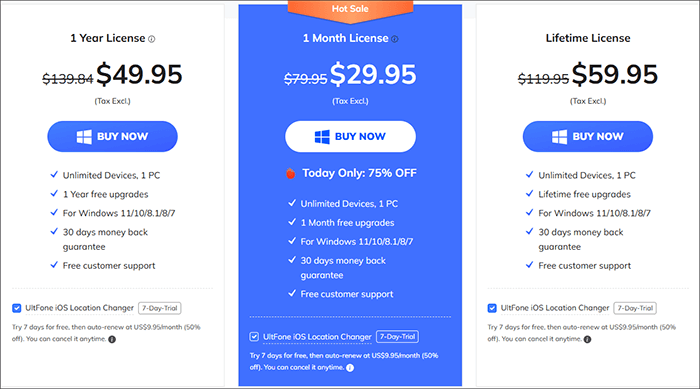
Pour les entreprises : 52,95 $
Avant de choisir un logiciel, il est important de comprendre ses avantages et ses inconvénients. Voici l'évaluation des performances d'UltFone iOS Data Manager :
Avantages :
* L'interface est simple et conviviale, plus intuitive qu'iTunes.
* Prend en charge une large gamme de types de données, offrant des fonctionnalités complètes.
* Les opérations par lots sont efficaces et permettent de gagner du temps.
* Prend en charge la sauvegarde et la restauration sélectives, réduisant ainsi le risque de perte de données.
* Compatibilité multiplateforme, prend en charge Windows et Mac .
Inconvénients :
* La version gratuite a des fonctionnalités limitées ; vous devez acheter la version complète pour débloquer toutes les fonctionnalités.
* La vitesse de transfert de données est limitée par l'interface USB et les performances de l'appareil lors du transfert de fichiers volumineux.
* Ne prend pas en charge le transfert sans fil (nécessite une connexion par câble à l'appareil).
Avant de choisir un outil, beaucoup consultent d'abord les avis des utilisateurs. UltFone iOS Data Manager a déjà acquis une certaine réputation sur le marché. Examinons les avis de différents utilisateurs :
J'ai plus de 40 000 photos sur mon iPhone 11 Pro, ce qui occupe une grande partie de mon espace de stockage. Grâce à UltFone iOS Data Manager, j'ai transféré toutes mes photos sur mon Mac en un seul clic. Rapide et sécurisé.
- par jonnyz
"iTunes n'a tout simplement pas réussi à sauvegarder mon iPhone sans raison, et iCloud a un espace de stockage limité, donc ce logiciel me sauve parfaitement, et je dois dire qu'après l'avoir utilisé pendant quelques jours, j'ai trouvé que c'était beaucoup plus pratique qu'iTunes et iCloud !"
- par Cydia
La vitesse de transfert pourrait être plus rapide. L'exportation d'un grand nombre de photos était un peu lente.
- par Kenji S.
L'utilisation d'UltFone iOS Data Manager est relativement simple et permet de gérer les fichiers en quelques étapes seulement. Voici les étapes détaillées :
Étape 1. Rendez-vous sur le site officiel d'UltFone, téléchargez iOS Data Manager et installez-le sur votre ordinateur Windows ou Mac . Utilisez un câble USB pour connecter votre iPhone, iPad ou iPod à l'ordinateur. Déverrouillez votre appareil et appuyez sur « Faire confiance à cet ordinateur » si vous y êtes invité.
Étape 2. Sur le tableau de bord principal, vous pouvez choisir parmi des options telles que « Gérer » et « Sauvegarder et restaurer », selon vos besoins. Ici, nous avons choisi « Gérer » à titre d'exemple.
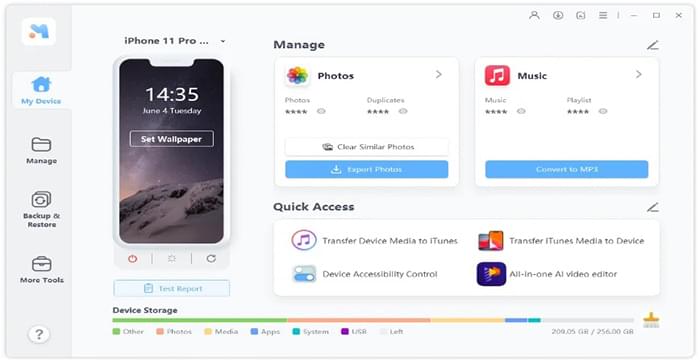
Étape 3. Vous pouvez désormais importer et exporter des photos, de la musique, des sonneries, des vidéos, des contacts, des livres et des signets, désinstaller des applications , supprimer les contacts en double et ajouter des listes de lecture ou des contacts selon vos besoins.
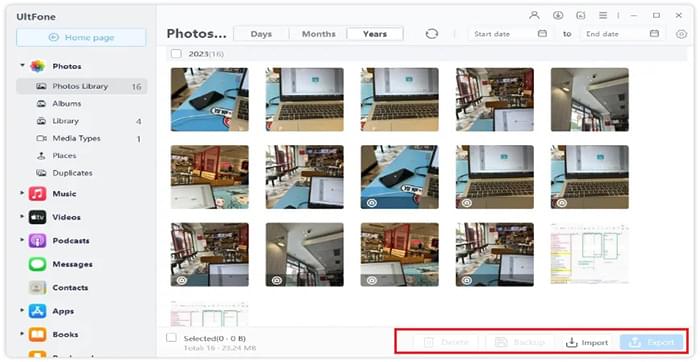
Bien que UltFone iOS Data Manager réponde aux besoins de base, si vous recherchez un logiciel de gestion de données iOS plus complet et plus stable, Coolmuster iOS Assistant est une option plus intéressante à considérer.
Points forts de l'assistant iOS :
Comment utiliser iOS Assistant pour gérer vos appareils iOS ?
01 Téléchargez et installez la version appropriée du logiciel. Ouvrez l'application et connectez votre appareil à l'ordinateur à l'aide d'un câble USB, comme indiqué.

02 Le logiciel détectera automatiquement votre appareil. Une fenêtre contextuelle apparaîtra. Appuyez sur « Faire confiance » sur votre appareil, puis sur « Continuer » sur votre ordinateur pour continuer.

03 Une fois votre appareil reconnu, l'interface principale s'affichera avec différents dossiers de fichiers affichés à l'écran.

Pour gérer les données iOS : accédez au panneau de gauche et cliquez sur un dossier > Sélectionnez les éléments spécifiques que vous souhaitez gérer sur la droite.

Pour sauvegarder des iDevices sur iTunes ou sur un ordinateur : accédez à « Super Toolkit » et cliquez sur l'onglet « Sauvegarde et restauration iTunes » > sélectionnez l'onglet « Sauvegarde » > choisissez votre appareil dans le menu déroulant > cliquez sur « Parcourir » pour sélectionner un emplacement pour enregistrer les fichiers de sauvegarde > cliquez sur « OK » pour commencer la sauvegarde de vos données iOS .

Pour restaurer le fichier de sauvegarde iTunes sur les iDevices : accédez à « Super Toolkit », puis à « Sauvegarde et restauration iTunes » et cliquez sur l'option « Restaurer » > Sélectionnez votre appareil dans le menu déroulant pour restaurer la sauvegarde iTunes > Choisissez un fichier de sauvegarde dans la liste et cliquez sur « OK » > Consultez les notes contextuelles et cliquez à nouveau sur « OK » pour commencer à restaurer la sauvegarde iTunes sur votre appareil iOS .

Pour désinstaller des applications de l'iPhone/iPad/iPod : Accédez à l'onglet « Applications » > Sélectionnez les applications que vous souhaitez désinstaller de votre appareil > Cliquez sur « Désinstaller » > Dans l'invite de confirmation, cliquez sur « OK » pour confirmer.

Tutoriel vidéo :
Après avoir consulté cette évaluation d'UltFone iOS Data Manager, il est clair que cet outil simplifie la gestion, le transfert et la sauvegarde des données iOS sans passer par iTunes. Son interface claire, ses fonctionnalités intuitives et son prix abordable en font un choix pratique pour de nombreux utilisateurs d'iPhone et d'iPad. Cependant, si vous avez besoin d'une solution plus complète et stable à long terme, vous pouvez envisager Coolmuster iOS Assistant , qui s'impose comme l'une des meilleures alternatives du marché.
Articles connexes:
Test de réparation du système UltFone iOS : vaut-il la peine d'être acheté en 2025 ?
Test d'UltFone Transfer : fonctionnalités, avantages, inconvénients, prix et alternatives
Test complet du déverrouillage par activation UltFone et meilleure alternative

 Transfert iOS
Transfert iOS
 Un examen honnête du gestionnaire de données UltFone iOS : vaut-il la peine d’être acheté ?
Un examen honnête du gestionnaire de données UltFone iOS : vaut-il la peine d’être acheté ?





